Win11怎么分区硬盘-Win11硬盘分区详细教程
番茄系统家园 · 2025-01-10 01:00:02
大家好啊,最近有不少小伙伴在买了新电脑后发现只有一个C盘,就想给电脑分区。那如果电脑是预装的Win11系统,应该怎么给硬盘分区呢?别急,小编这就来教大家具体的操作方法啦!
Win11硬盘分区详细教程
1. 首先我们鼠标右击Windows11的“此电脑”,选择“管理”,在“计算机管理”窗口左侧列表中选择“磁盘管理”。
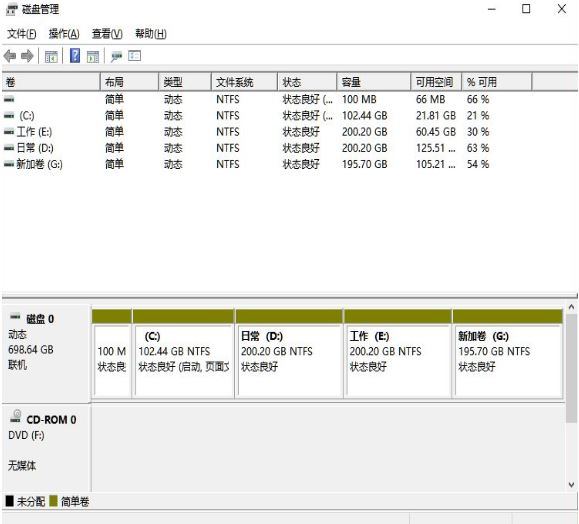
2. 然后在分区列表中,右击分区的部分,并选择“压缩卷”。
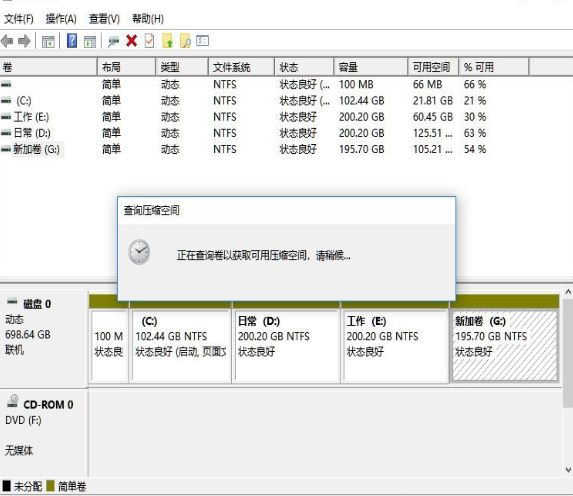
3. 输入希望分出空间大小要注意至少留下50GB的容量,确定容量后,点击“压缩”即可。
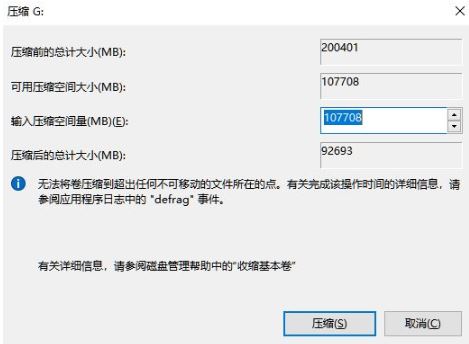
4. 随后右击空间,选择“新建简单卷”,并点击“下一步”即可。
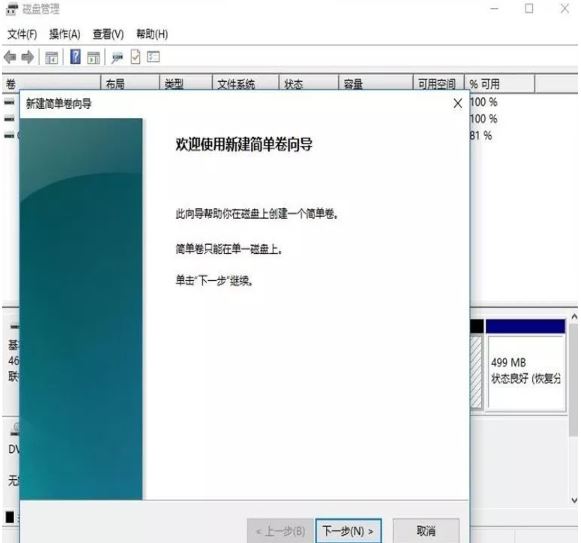
5. 对于还未分配的空间,也能选择它并进行分区,在选中的分区上右击,选择“扩展卷”即可将其分区。

以上就是番茄系统家园小编为你带来的关于“Win11怎么分区硬盘-Win11硬盘分区详细教程”的全部内容了,希望可以解决你的问题,感谢您的阅读,更多精彩内容请关注番茄系统家园官网。
免责声明: 凡标注转载/编译字样内容并非本站原创,转载目的在于传递更多信息,并不代表本网赞同其观点和对其真实性负责。如果你觉得本文好,欢迎推荐给朋友阅读;本文链接: https://m.nndssk.com/xtjc/417567jvtkpK.html。猜你喜欢
最新应用
热门应用





















